彻底清除谷歌浏览器数据需选择“全部时间”范围,并勾选“缓存的图片和文件”“Cookie及其他网站数据”“浏览历史记录”;2. 可通过快捷键Ctrl+Shift+Delete(Windows)或Command+Shift+Delete(Mac)快速打开清除窗口,或在设置中手动操作;3. 若仅清理特定网站数据,可进入该网站的“网站设置”,点击“清除数据”按钮;4. 清理完成后重启浏览器效果更佳。

想彻底清除谷歌浏览器的数据,关键在于选对数据类型和时间范围。操作本身不难,主要是别漏掉关键选项。下面几种方法都能达到目的,你可以根据习惯选择。
这是最快的方式,适合经常需要清理的用户。
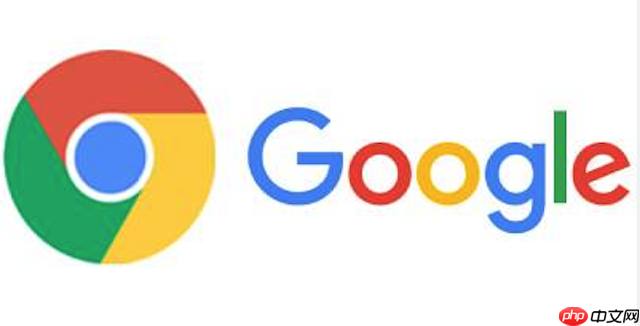
如果你更习惯一步步来,可以通过浏览器设置进入。

有时候你只想针对某个问题网站清理,而不是全部数据。
基本上就这些。只要记得时间范围选“全部时间”,并且把缓存、Cookie 和历史记录这些主要项目都勾上,就能做到彻底清理。操作不复杂,但容易忽略细节。清理完重启浏览器,效果更明显。

谷歌浏览器Google Chrome是一款可让您更快速、轻松且安全地使用网络的浏览器。Google Chrome的设计超级简洁,使用起来得心应手。这里提供了谷歌浏览器纯净安装包,有需要的小伙伴快来保存下载体验吧!




Copyright 2014-2025 https://www.php.cn/ All Rights Reserved | php.cn | 湘ICP备2023035733号